Pour une navigation Internet normale, un seul navigateur Internet ne suffit pas. Pour afficher tous les composants d'une page Web, vous devez également avoir des composants individuels installés sur votre ordinateur. L'un de ces composants est appelé Flash Player. Sans cela, vous ne pourrez pas jouer à beaucoup de jeux flash. Il est également nécessaire pour la lecture vidéo normale en ligne.
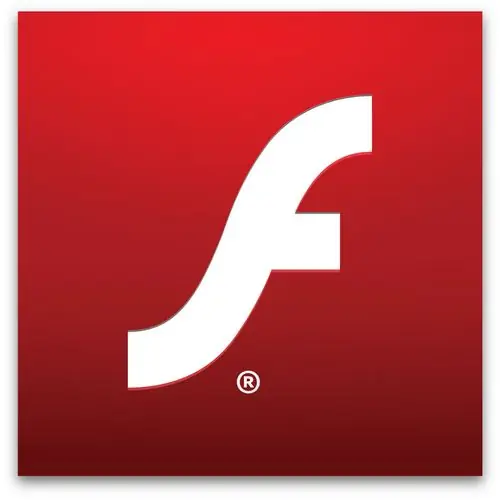
Nécessaire
- - Ordinateur;
- - Programme Flash Player;
- - accès à Internet.
Instructions
Étape 1
Vous devez d'abord installer Flash Player. Vous pouvez trouver et télécharger le programme sur Internet. Flash Player est entièrement gratuit. Après avoir téléchargé ce composant, vous devez l'installer. Fermez tous les navigateurs Internet actifs avant l'installation. Pour lancer l'installation, il suffit de double-cliquer sur le fichier téléchargé avec le clic gauche de la souris. Le processus d'installation ne prendra que quelques secondes.
Étape 2
À la fin, vous verrez une boîte de dialogue avec une notification sur l'installation réussie du programme. Flash Player est désormais intégré à vos navigateurs Internet. Vous n'avez pas besoin d'exécuter ce composant séparément. Cela fonctionne automatiquement. Dès que vous ouvrez une application nécessitant Flash Player, elle se lance.
Étape 3
Il peut arriver qu'après un certain temps, l'application Flash Player cesse de se lancer. Cela signifie que le programme doit être mis à jour. Il y a plusieurs moyens de le faire. Le premier moyen est les mises à jour automatiques. Lorsque vous êtes invité à mettre à jour Flash Player après avoir lancé votre navigateur Internet, sélectionnez l'option Mettre à jour. Attendez ensuite la fin du processus de téléchargement de la dernière version du programme.
Étape 4
Après cela, sélectionnez l'option "Démarrer la mise à jour". Le navigateur devrait se fermer automatiquement. Si ce n'est pas le cas, vous devez le fermer vous-même. Une fois l'installation terminée, vous pouvez lancer le navigateur. La version du programme a été mise à jour.
Étape 5
Si une boîte de dialogue vous invitant à mettre à jour automatiquement Flash Player n'apparaît pas, vous pouvez mettre à jour le logiciel vous-même. Cela peut être fait tout simplement. Téléchargez la dernière version de l'application sur Internet. Ensuite, installez-le comme décrit ci-dessus. N'oubliez pas de fermer votre navigateur Internet avant l'installation. Après l'installation, la nouvelle version de Flash Player sera intégrée dans votre navigateur.






